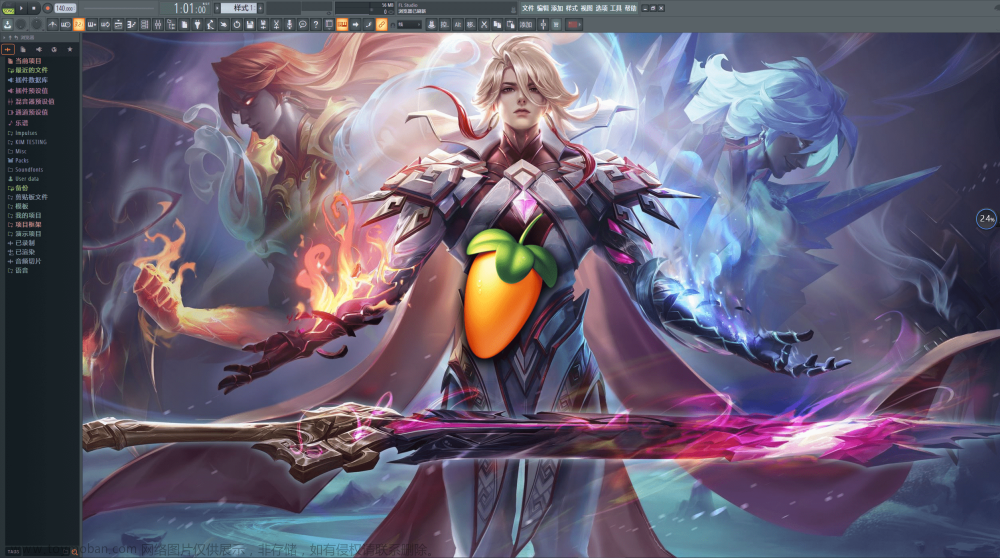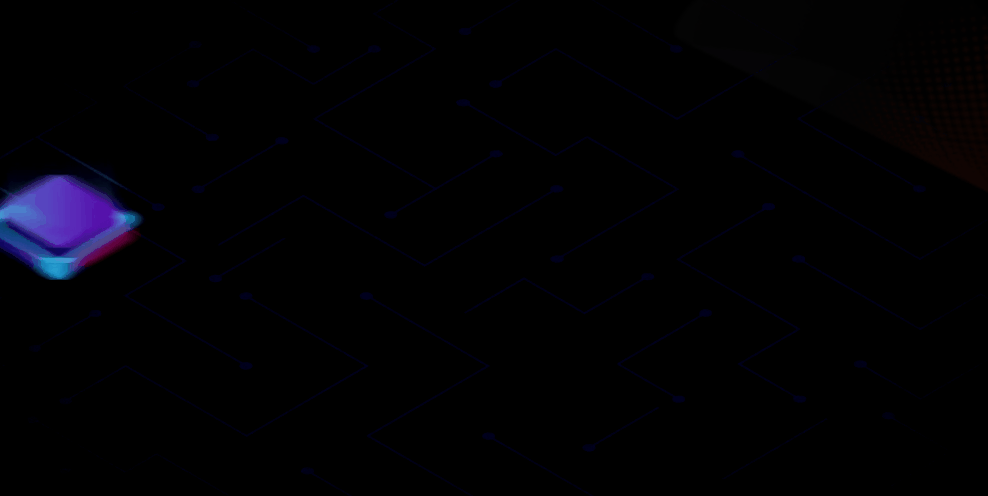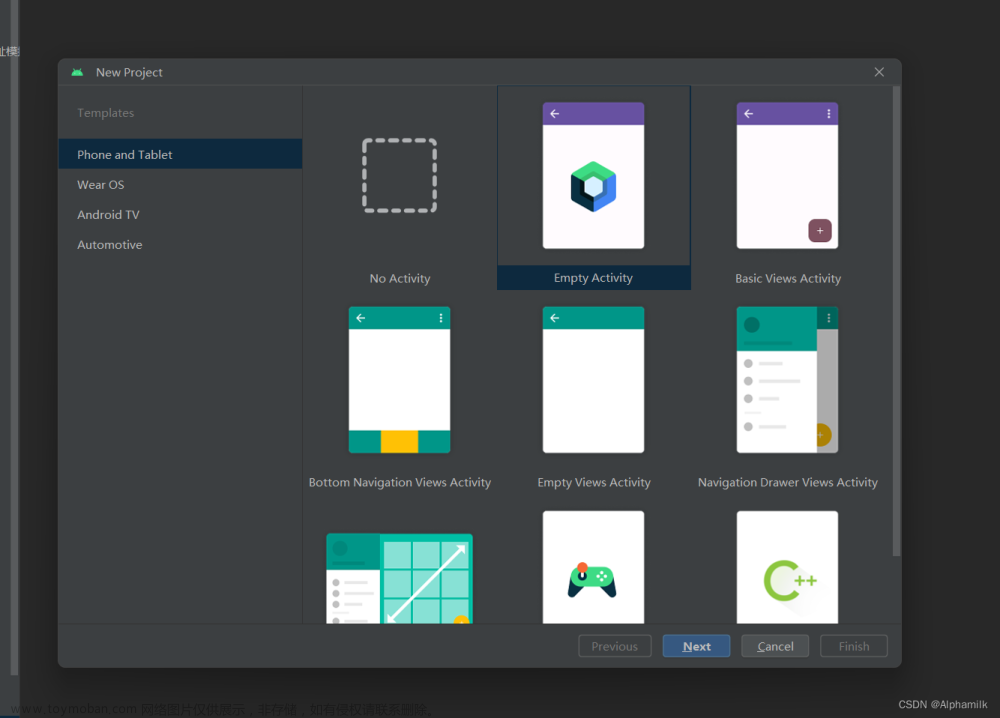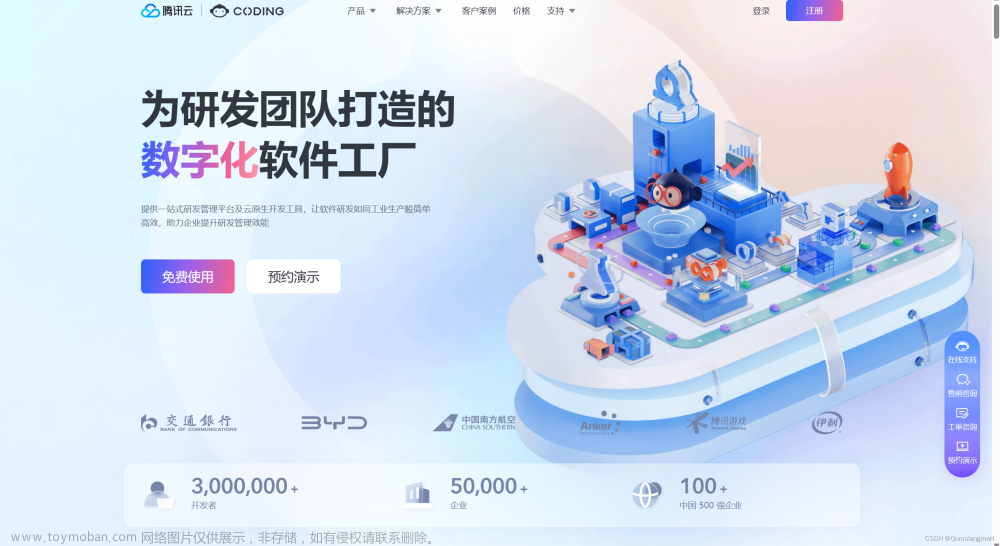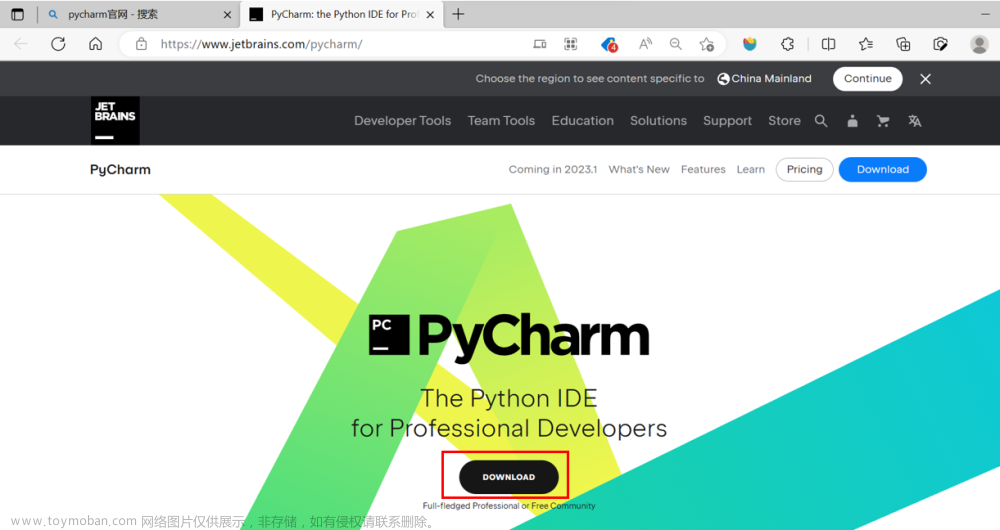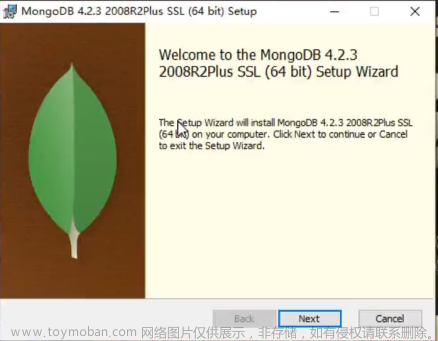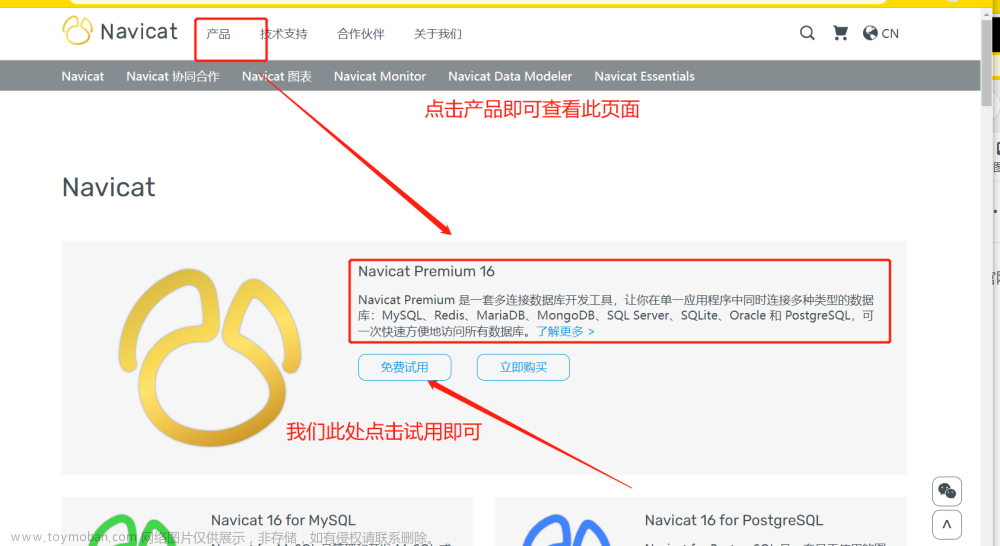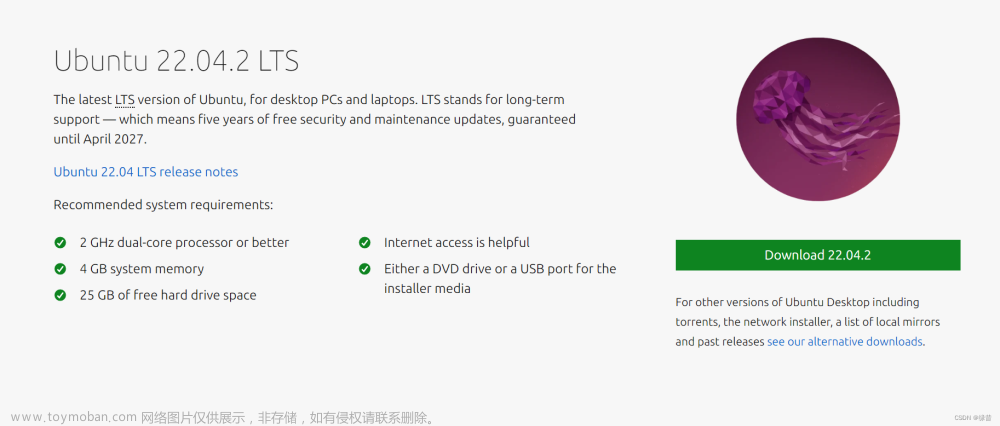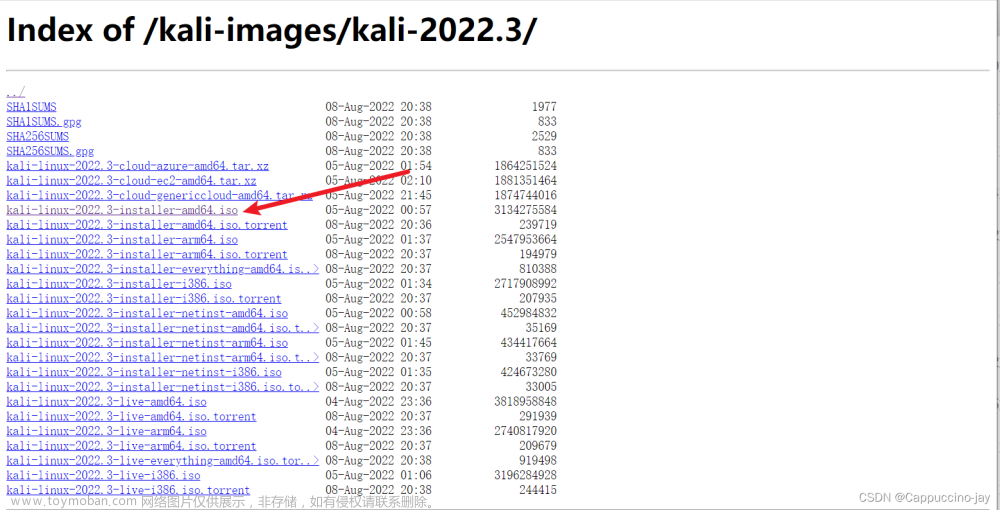PyCharm是目前 Python 语言最好用的集成开发工具,可以帮助用户提高开发效率。
1.下载 Pycharm
在 Pycharm 的官网即可下载,链接如下
PyCharm for Windows :www.jetbrains.com/pycharm/dow…
PyCharm for Mac :www.jetbrains.com/pycharm/dow…
PyCharm for Linux :www.jetbrains.com/pycharm/dow…
版本选择
下载时有两种版本选择 Professional(专业版,收费)和Community(社区版,免费)
一般来说,我们使用Community版本就够了,除非你需要用 Python 进行 Django 等 Web 开发时才需要用到专业版。
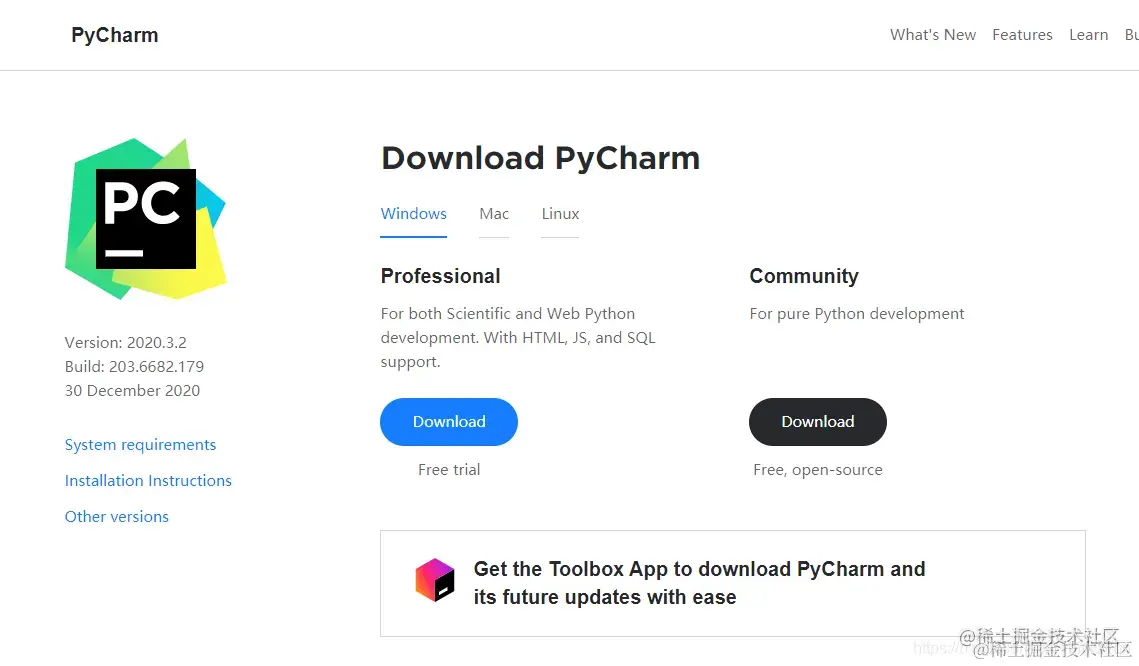
2.安装 Pycharm
第一步,双击 exe 文件,直接点击 Next;

第二步,如果要修改安装路径,就在这里更改:
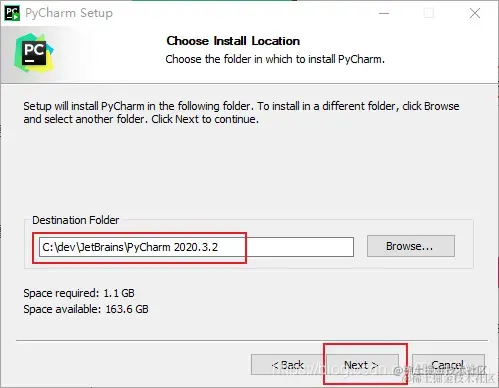
第三步,需要进行一些设置,如果你无特殊需要按照图中勾选即可:
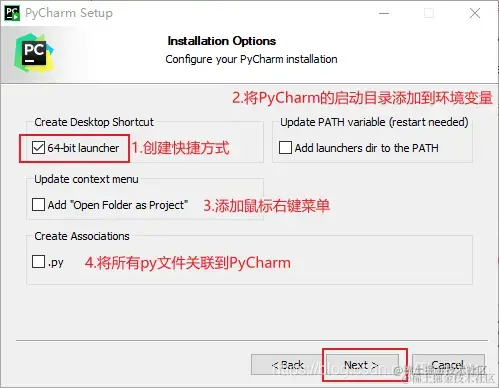
如果有特殊需要,请按如下描述确定是否勾选设置:
- 创建快捷方式:默认根据你当前系统进行选择;
- 将 pycharm 的启动目录添加到环境变量(需要重启),如果需要使用命令行操作 pycharm,则勾选该选项;
- 添加鼠标右键菜单,使用打开项目的方式打开文件夹。如果你经常需要下载一些别人的代码查看,可以勾选此选项,这会增加鼠标右键菜单的选项;
- 将所有 py 文件关联到 pycharm,也就是你双击你电脑上的 py 文件,会默认使用 pycharm 打开。不建议勾选,pycharm 每次打开的速度会比较慢。你要单独打开 py 文件,建议使用 notepad++ 等文本编辑器,打开速度会更快;
第四步,默认即可,点击 install。
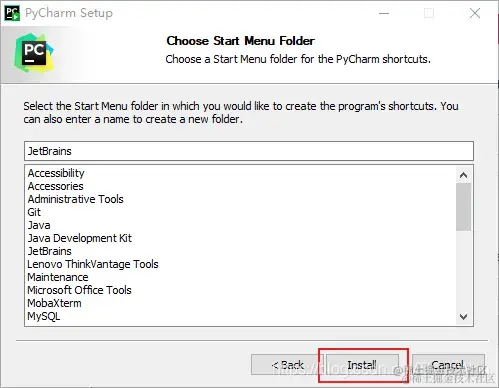
第五步,耐心的等待两分钟左右,之后就会得到下面的安装完成的界面,勾选Run Pycharm,点击Finish,PyCharm2020.3.2安装完成。
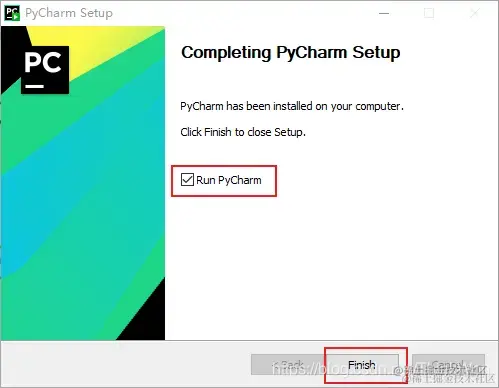
3.配置 Pycharm
首次启动 pycharm,会弹出配置窗口,如果你之前使用过 pycharm 并有相关的配置文件,则在此处选择;如果没有,默认即可。
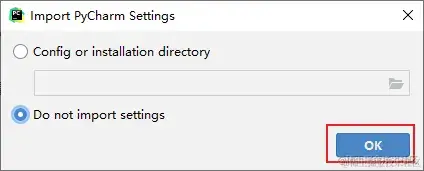
选择30天免费试用,点击Evaluate for free,然后点击Evaluate
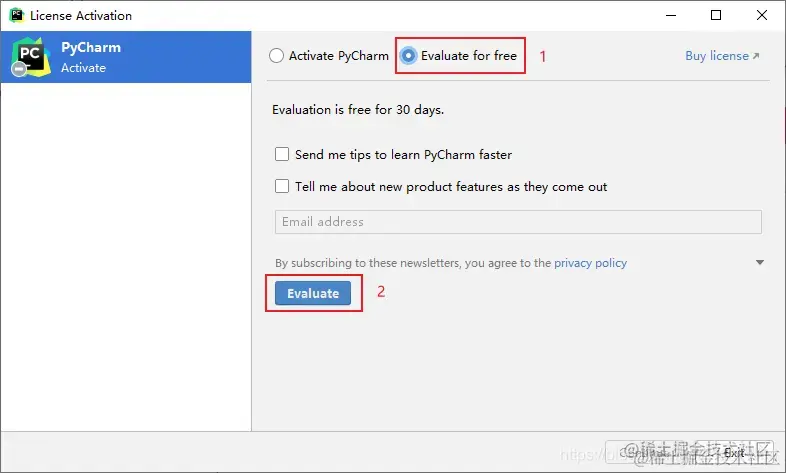
配置完成,界面如下

4.创建项目
创建 Python 项目
这里选择New Project
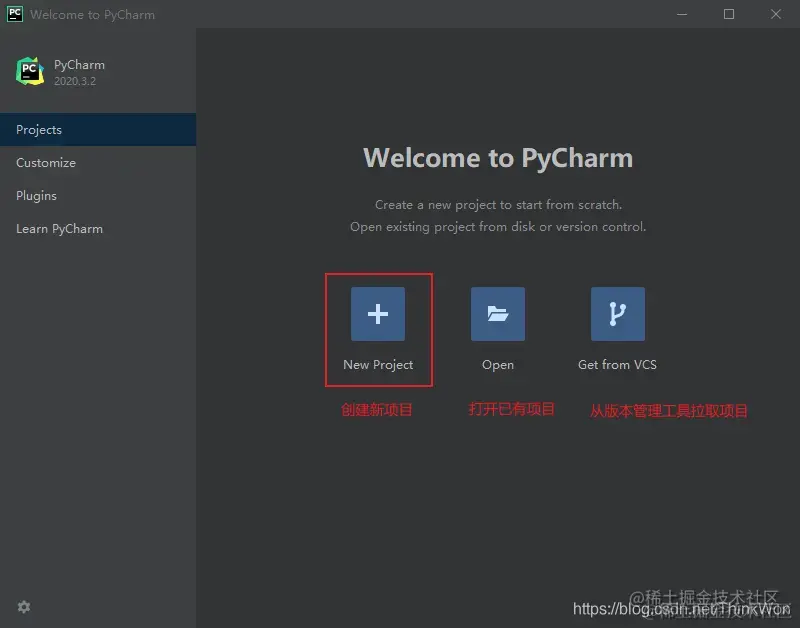
设置项目名称和选择解释器
如果出现 No Python interpreter selected 表示 Python 的环境变量有问题。这里我们使用自己的解释器
注意:这里默认使用的 Python 的虚拟环境,如果你不使用虚拟环境,一定要修改。
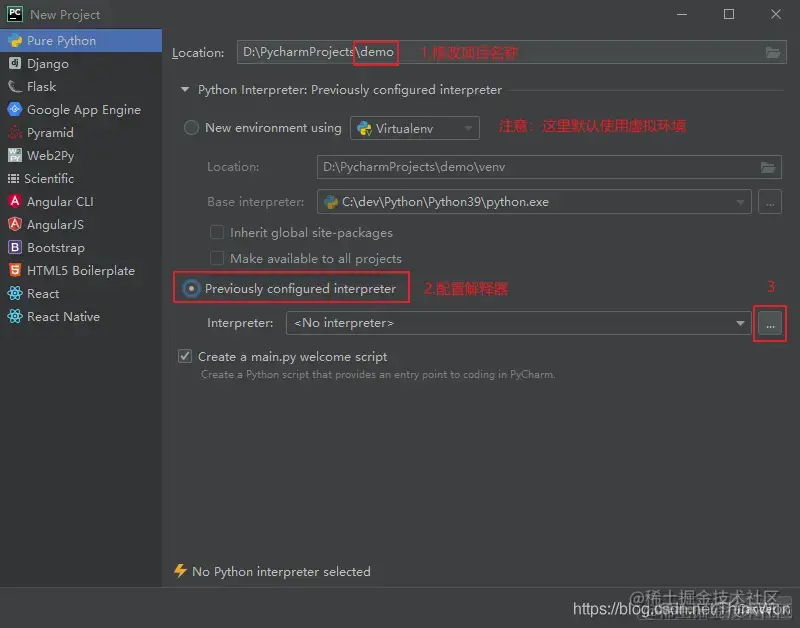
选择系统解释器,找到你安装的 Python 目录,点击OK
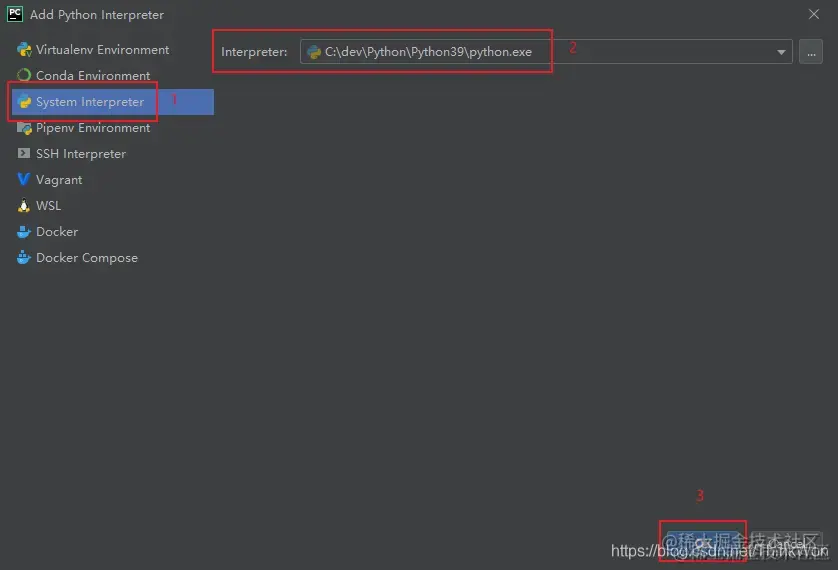
然后点击 Create 即可
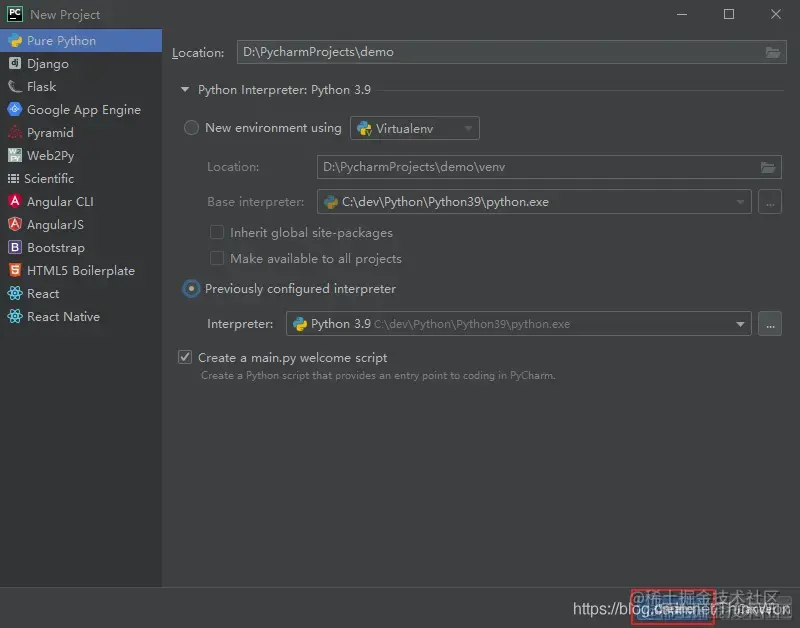
那么现在项目就创建成功了,去掉 Show tips on startup,不用每次都打开欢迎界面,然后关闭即可。
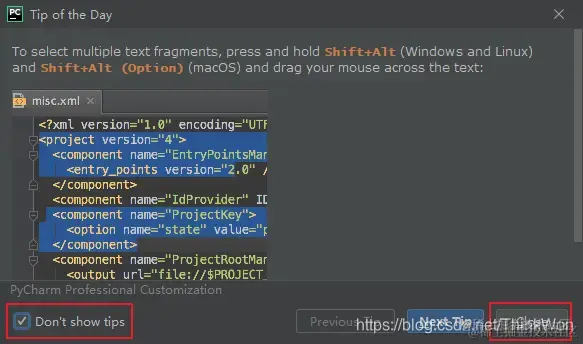
5.测试运行 Python 文件
刚才我们创建项目的时候,默认勾选了Create a main.py welcome script,PyCharm默认会帮我们创建main.py文件,键盘输入Shift+F10,即可运行

输出结果

题外话
在此疾速成长的科技元年,编程就像是许多人通往无限可能世界的门票。而在编程语言的明星阵容中,Python就像是那位独领风 骚的超级巨星, 以其简洁易懂的语法和强大的功能,脱颖而出,成为全球最炙手可热的编程语言之一。

Python 的迅速崛起对整个行业来说都是极其有利的 ,但“人红是非多”,导致它平添了许许多多的批评,不过依旧挡不住它火爆的发展势头。
如果你对Python感兴趣,想要学习pyhton,这里给大家分享一份Python全套学习资料,都是我自己学习时整理的,希望可以帮到你,一起加油!
😝有需要的小伙伴,可以点击下方链接免费领取或者V扫描下方二维码免费领取🆓

1️⃣零基础入门
① 学习路线
对于从来没有接触过Python的同学,我们帮你准备了详细的学习成长路线图。可以说是最科学最系统的学习路线,你可以按照上面的知识点去找对应的学习资源,保证自己学得较为全面。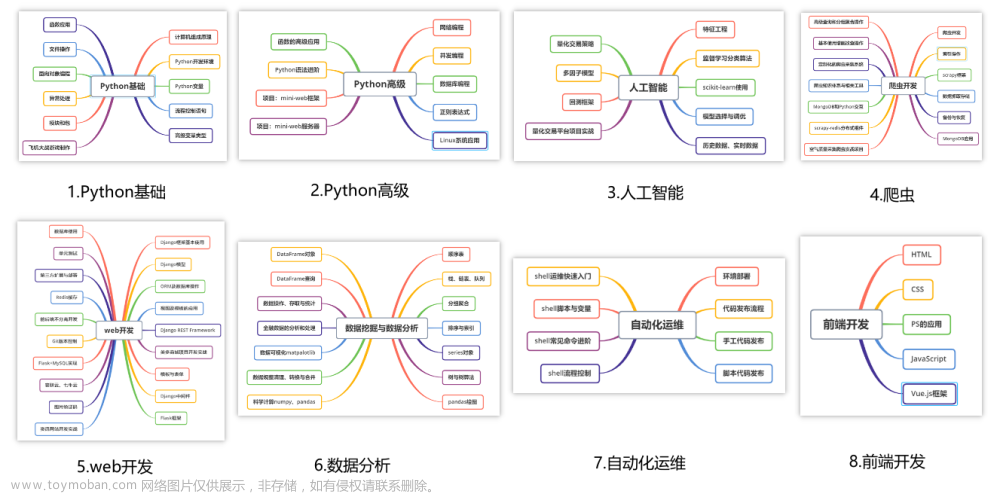
② 路线对应学习视频
还有很多适合0基础入门的学习视频,有了这些视频,轻轻松松上手Python~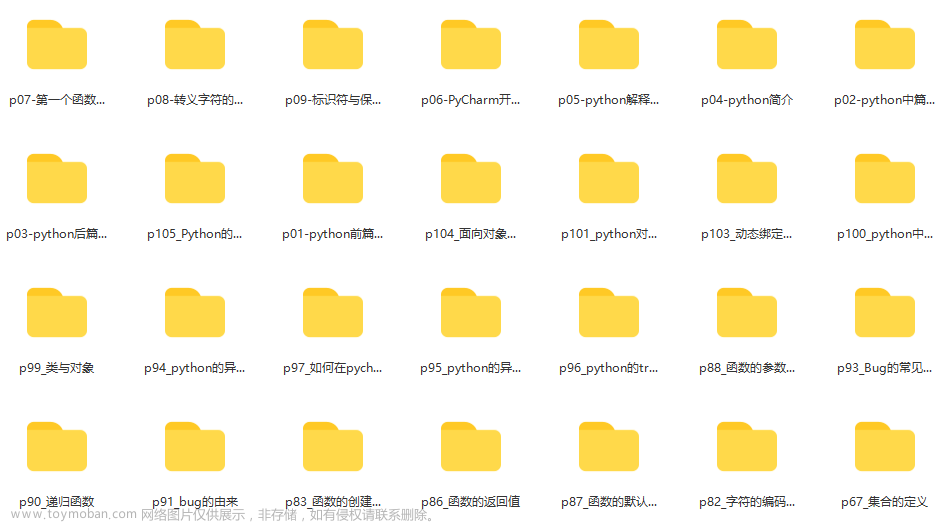
③练习题
每节视频课后,都有对应的练习题哦,可以检验学习成果哈哈!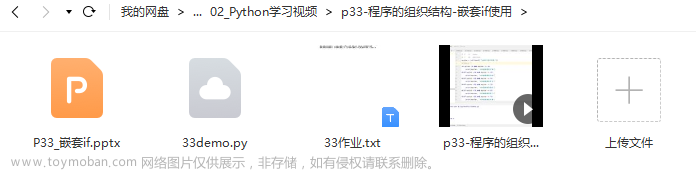
2️⃣国内外Python书籍、文档
① 文档和书籍资料
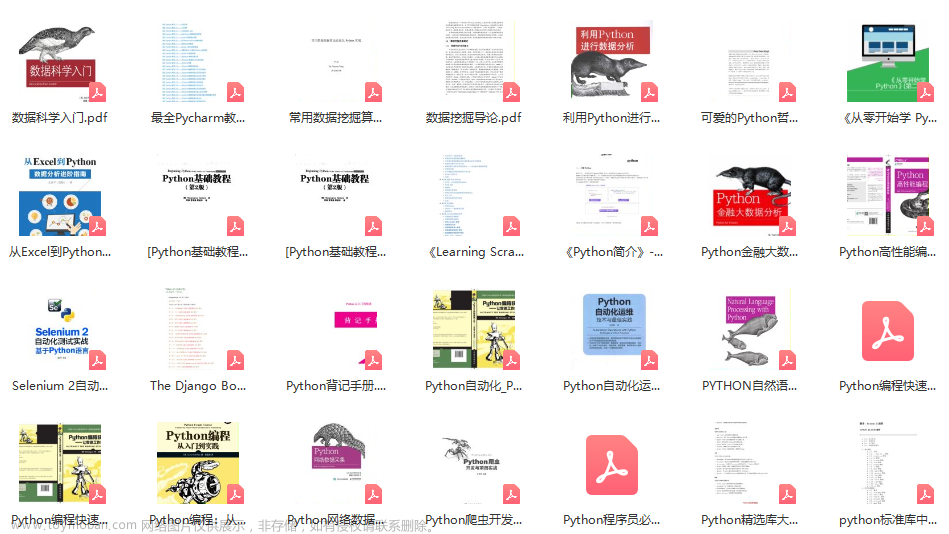
3️⃣Python工具包+项目源码合集
①Python工具包
学习Python常用的开发软件都在这里了!每个都有详细的安装教程,保证你可以安装成功哦!
②Python实战案例
光学理论是没用的,要学会跟着一起敲代码,动手实操,才能将自己的所学运用到实际当中去,这时候可以搞点实战案例来学习。100+实战案例源码等你来拿!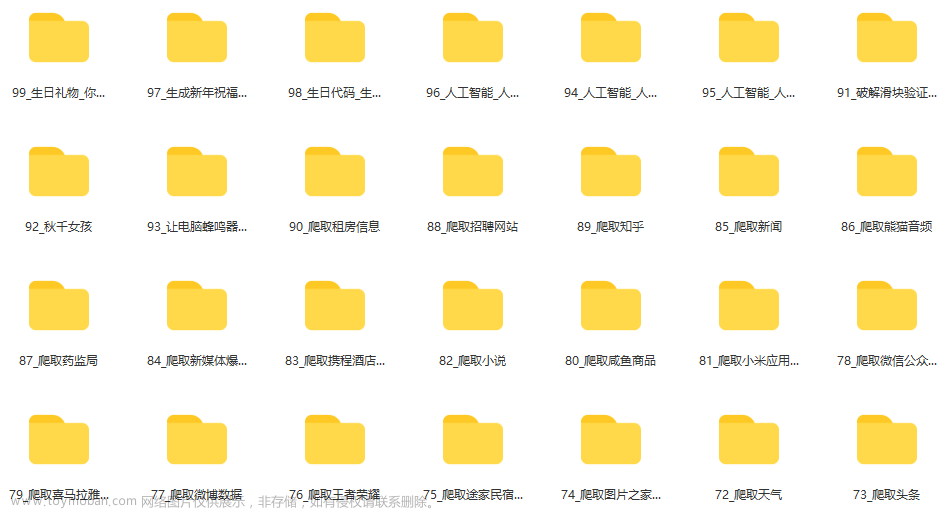
③Python小游戏源码
如果觉得上面的实战案例有点枯燥,可以试试自己用Python编写小游戏,让你的学习过程中增添一点趣味!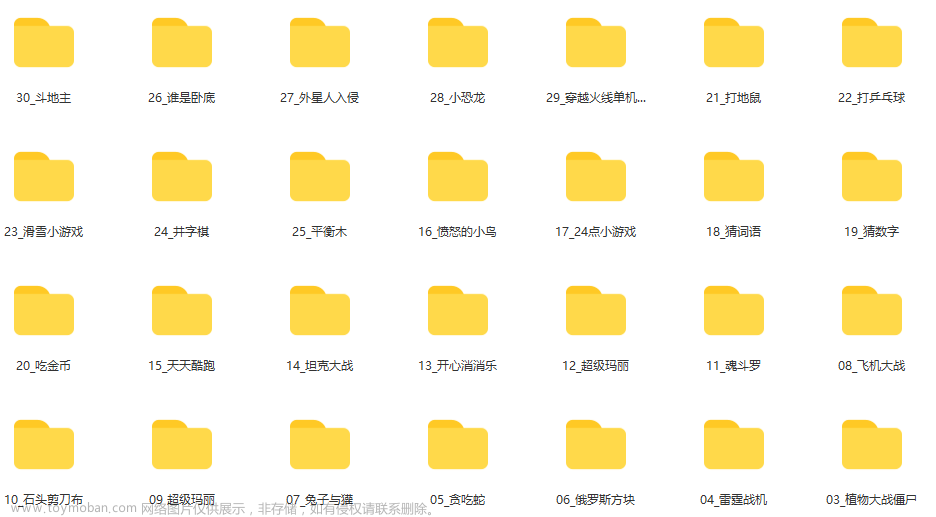
4️⃣Python面试题
我们学会了Python之后,有了技能就可以出去找工作啦!下面这些面试题是都来自阿里、腾讯、字节等一线互联网大厂,并且有阿里大佬给出了权威的解答,刷完这一套面试资料相信大家都能找到满意的工作。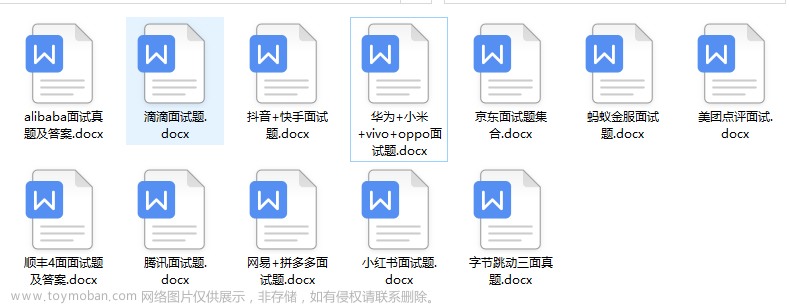
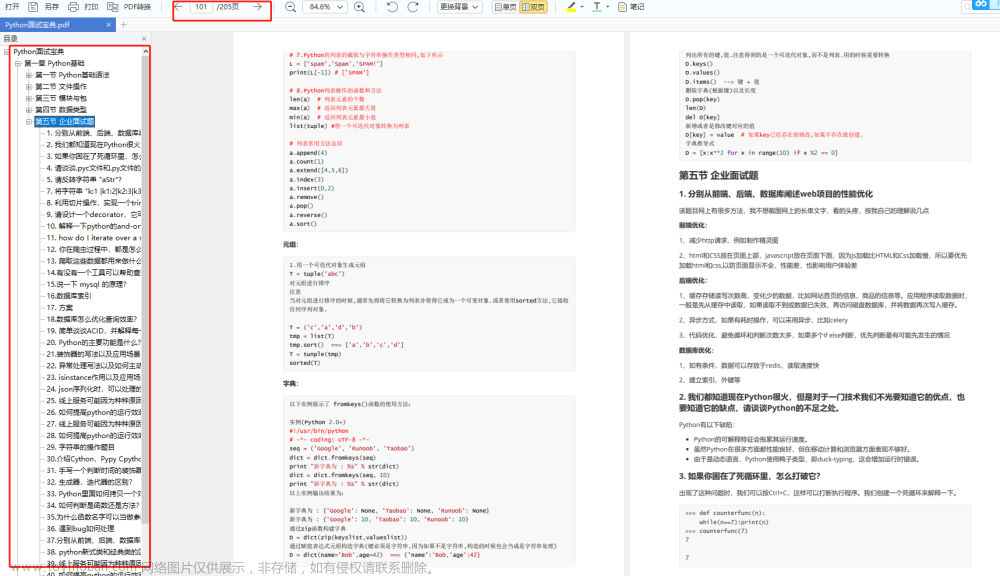
5️⃣Python兼职渠道
而且学会Python以后,还可以在各大兼职平台接单赚钱,各种兼职渠道+兼职注意事项+如何和客户沟通,我都整理成文档了。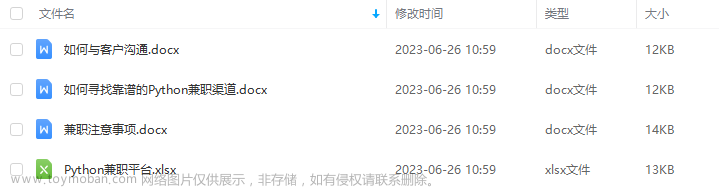 文章来源:https://www.toymoban.com/news/detail-737939.html
文章来源:https://www.toymoban.com/news/detail-737939.html
上述所有资料 ⚡️ ,朋友们如果有需要的,可以扫描下方👇👇👇二维码免费领取🆓文章来源地址https://www.toymoban.com/news/detail-737939.html

到了这里,关于2023 Pycharm 最新版下载与安装图文教程详解(Windows系统为例)的文章就介绍完了。如果您还想了解更多内容,请在右上角搜索TOY模板网以前的文章或继续浏览下面的相关文章,希望大家以后多多支持TOY模板网!